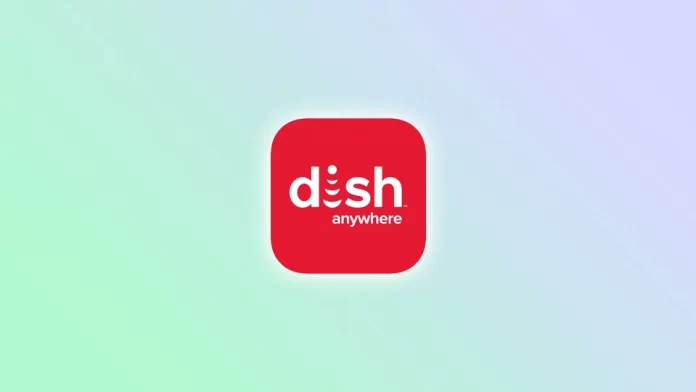Utilizar tu teléfono como mando a distancia de Dish TV puede ser una forma cómoda y eficaz de controlar tu experiencia televisiva. Si has perdido o roto un mando a distancia tradicional, puedes descargar e instalar la aplicación Dish Anywhere en tu iPhone o Android.
Te permite navegar, buscar y programar grabaciones, ver programas en directo y grabados, acceder a miles de títulos a la carta y controlar tu televisor desde cualquier lugar. Pero antes, tienes que emparejar tu smartphone con tu televisor Dish.
Esto es lo que debes hacer.
Cómo emparejar un smartphone con Dish TV
Si quieres emparejar tu iPhone o dispositivo Android a tu Dish TV, puedes seguir estos pasos:
- En primer lugar, descarga e instala la aplicación Dish Anywhere en tu smartphone.
- Después, ábrelo y ve a Configuración.
- A continuación, seleccione Mi cuenta y vaya a Emparejamiento de dispositivos.
- Por último, introduce el PIN que aparece en la pantalla del televisor y selecciona Emparejar.
Una vez que hayas completado estos pasos, tu smartphone debería estar emparejado con tu televisor Dish. Ahora puedes utilizarlo como mando a distancia y acceder a otras funciones de la aplicación DISH Anywhere.
Cómo utilizar Dish Anywhere como mando a distancia
Dish Anywhere es una magnífica aplicación que permite a los usuarios acceder a su cuenta de Dish TV desde cualquier lugar del mundo. Como se ha mencionado anteriormente, puedes utilizar la aplicación para ver la televisión en directo, programas grabados y contenidos a la carta y como mando a distancia para tu Dish TV.
Haz lo siguiente:
Conéctate a tu receptor Dish TV
- El smartphone y el receptor de Dish TV deben estar conectados a la misma red Wi-Fi.
- Abre la aplicación Dish Anywhere y toca el icono Remote en la parte inferior de la pantalla.
- La aplicación buscará automáticamente los receptores disponibles en tu red.
- Una vez que la aplicación encuentre tu receptor de Dish TV, mostrará su nombre en la pantalla de tu dispositivo.
Empezar a utilizar el mando a distancia
Ahora que tu smartphone está conectado a tu receptor de Dish TV, puedes utilizarlo como mando a distancia. Las funciones del mando a distancia de la aplicación son muy similares a las del mando a distancia físico que viene con el receptor de Dish TV. Puedes usar la aplicación para cambiar de canal, ajustar el volumen, grabar programas y pausar emisiones en directo.
Para cambiar de canal, toca el número de canal en la pantalla de la aplicación o desliza el dedo hacia la izquierda o la derecha en la pantalla de la aplicación. Para ajustar el volumen, utilice el control de volumen de la pantalla de la aplicación. Para pausar la emisión en directo, pulse el botón Pausa; pulse el botón Reproducir para reanudarla. Para grabar un programa, pulse el botón Grabar y la aplicación empezará a grabarlo.
Utilizar la Guía
La aplicación Dish Anywhere también tiene una guía que puedes utilizar para buscar programas, ver horarios de programación y establecer recordatorios. Para acceder a ella, toca el icono Guía en la parte inferior de la pantalla.
Puedes buscar programas por título, actor o palabra clave. Cuando encuentres un programa que quieras ver, pulsa sobre él y la aplicación te llevará a la página del programa.
¿Qué dispositivos son compatibles con Dish Anywhere?
Estos son los dispositivos compatibles con Dish Anywhere:
- Ordenadores y portátiles con sistema operativo Windows o Mac.
- Dispositivos iOS, incluidos iPhones y iPads, con iOS 12.0 o posterior.
- Dispositivos Android, incluidos teléfonos inteligentes y tabletas con Android 7.0 o posterior.
- Dispositivos Amazon Fire TV, incluidos Fire TV Stick y Fire TV Cube.
- Dispositivos Android TV, incluidos Nvidia Shield y Sony Bravia.
- Dispositivos Apple TV, incluidos Apple TV 4K y Apple TV HD.
- Dispositivos Roku, incluidos Roku Streaming Stick y Roku TV.
- Smart TV de Samsung.
- PlayStation y Xbox.
- Google Chromecast.
Ten en cuenta que necesitas una suscripción a Dish y una cuenta Dish Anywhere para acceder al servicio en cualquiera de estos dispositivos.